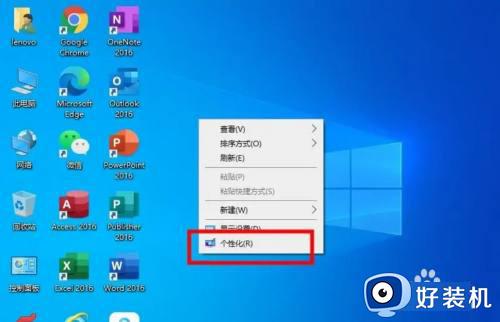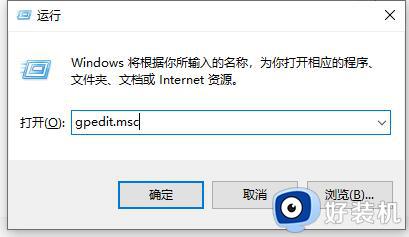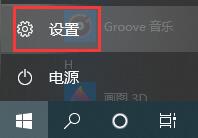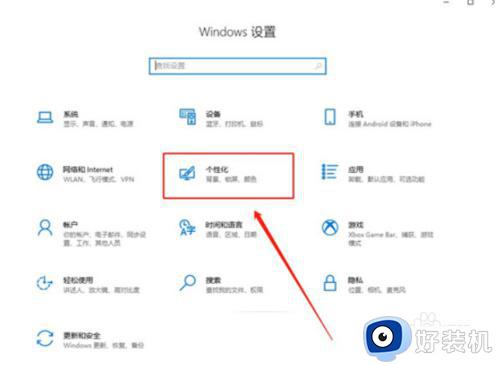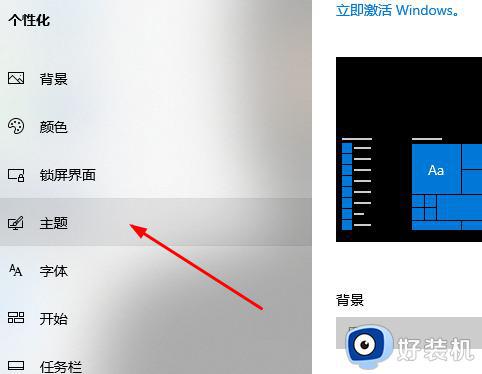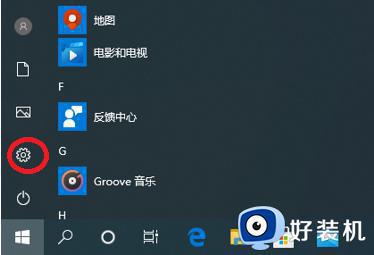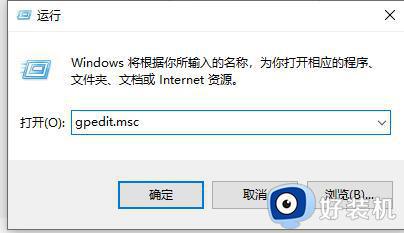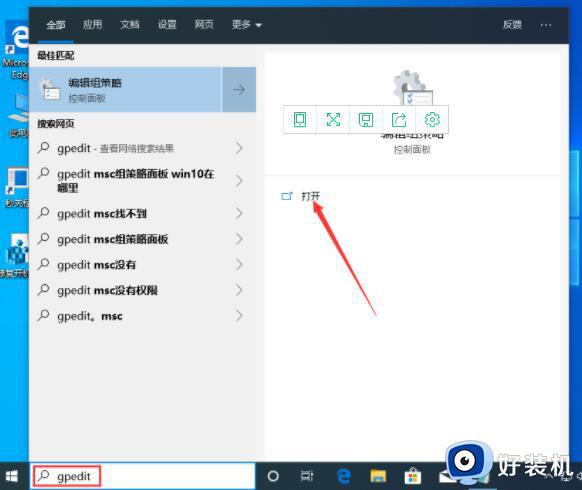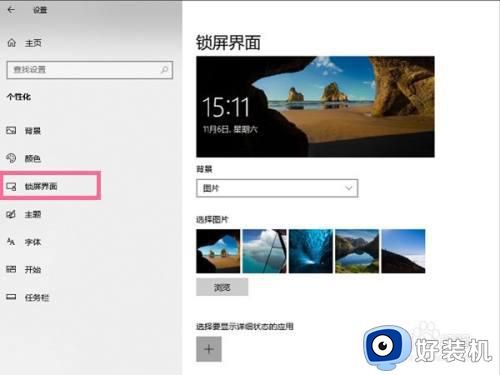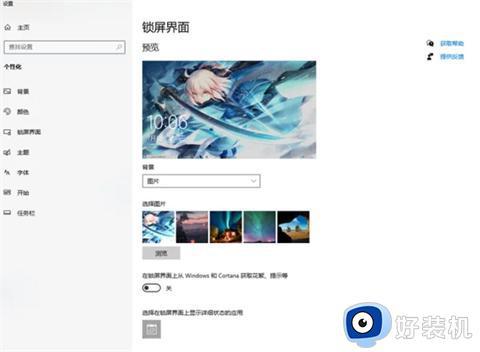在哪关闭windows10自动锁屏 windows10关闭自动锁屏的两种方法
时间:2024-02-11 15:28:00作者:mei
为了保护电脑文件安全,许多用户给电脑windows10系统设置密码,如果长时间没动电脑会自动锁屏状态,每次都要输入密码,有用户觉得步骤繁琐,但是在哪里可以关闭自动锁屏功能?这里介绍两种快速关闭windows10关闭自动锁屏的方法。
方法一:关闭设置界面
1、首先打开“运行”输入“gpedit.msc”,回车确定。
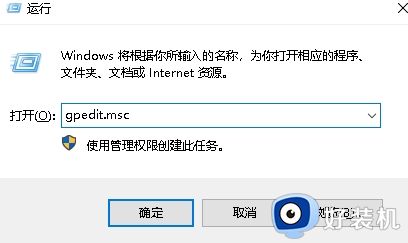
2、然后在管理模板的控制面板中找到“个性化”。
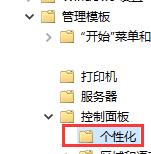
3、双击“不显示锁屏”。
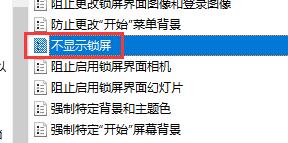
4、勾选“已启用”确定即可。
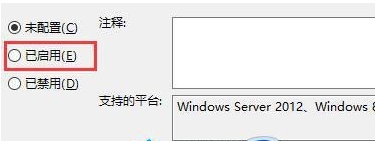
方法二:关闭自动锁屏功能
1、首先打开“设置”。
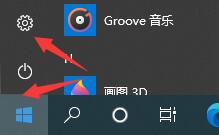
2、点击“系统”。

3、在最左边一栏中选择“电源和睡眠”。
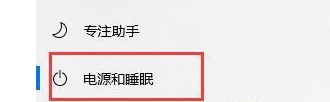
4、然后将屏幕一项更改为“从不”即可。
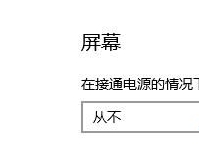
如果不需要使用Windows10系统自动锁屏这个功能,可以通过电源设置或者在设置界面中关闭,希望以上介绍两种方法能帮助到大家。